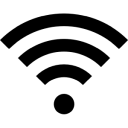Wi-Fi サイト サーベイ、分析、トラブルシューティングは、標準的な802.11be/ax/ac/n/g/a/b無線ネットワークアダプタを備えたMacBook(macOS 11+)または任意のラップトップ(Windows 7/8/10/11)で動作します。802.11beのサポートについての詳細はこちらをご覧ください。
WiFi 信号強度を測定する方法
良好なWiFiがない状態でインターネットを快適に使うことは難しいですよね。ご安心ください。NetSpot WiFi電波強度メーター で簡単に強度の測定をお手伝いします。
Wi-Fi信号の強度は、無線接続の信頼性と速度を測定する上で重要な要素です。無線ネットワークの信号強度が弱いと、イライラするほど遅くて信頼性の低いインターネット接続になりがちです。電波の強度は全体の接続状況の半分ほどを左右し明日。他にも、ノイズ率やLANの電波強度(電波ノイズ率)も大きな影響を及ぼす要素となります。
Wi-Fiシグナル強度の値は何を意味していますか?
コンピュータやモバイルデバイスは、通常、Wi-Fiの信号強度を信号バーで表示します。0から1バーは非常に悪い信号と考えられ、3バー以上は良い信号と考えられます。実際には、これらの信号バーは、受信信号強度指標(RSSI)と呼ばれるものの視覚的な表現に過ぎません。

ワイヤレスネットワークの受信電波の強度レベルの測定の一般的な名称として、RSSI (Received Signal Strenght Indicator)が挙げられます。WiFi電波の測定値は一般的にはデシベル・ミリワット(dBm)で、強度のレベルを表すデシベル(dB)と1ミリワットの参照値(mW)から構成されています。
この単位を解釈する際には、デシベル尺度が対数尺度であり、リニアではないことを理解しておくことが重要です。そのため、レベルが3 dB増加すると信号強度が2倍になり、10 dB増加すると電力が10倍になります。 RSSIは受信した無線信号の電力を測定したもので、デシベルミリワット(dBm)で示されます。
これが実際にどういう意味を持つかをよりよく理解するために、以下の表を見てみましょう。これはさまざまなレベルの信号強度の損失と、それがネットワークの性能にどのように影響を与えるかを説明しています。
| 強度 | -30 dBm |
| サマリー | 素晴らしい |
| 予測される品質 | アプリケーションを安定して使用、またはデータを転送する十分なスピードを確保するための最小電波強度 |
| 必要な数値 | 該当なし |
| 強度 | -67 dBm |
| サマリー | 良好 |
| 予測される品質 | 制限のある環境における最大電波強度 |
| 必要な数値 | IPを使用した通話やビデオ中継の観覧 |
| 強度 | -70 dBm |
| サマリー | 平均 |
| 予測される品質 | メールなどをご利用するにあたり必要な最小電波強度 |
| 必要な数値 | メールや、軽度のネットサーフィン |
| 強度 | -80 dBm |
| サマリー | 不良 |
| 予測される品質 | ネットワークに接続するなどの基本的なオンライン行動に必要な最小電波強度 |
| 必要な数値 | ネットワークへの接続 |
| 強度 | -90 dBm |
| サマリー | 使用不可能 |
| 予測される品質 | ネットワークに接続するなどのオンライン行動に支障が出るほどの不良な電波強度 |
| 必要な数値 | 該当なし |
この数値がゼロに近いほど、信号が強いとされます。通常、-80 dBm は基本的な接続における最低限の信号強度とされており、-67 dBm は良いWiFi信号強度であり、ストリーミングや他の要求の高いタスクでも支障ありません。信号強度が -55 dBm から -75 dBm の間なら、無線ルーターからどのくらい離れているかにもよりますが、許容範囲内です。
もし無線ルーターが同じ部屋にあり、良いネットワークの性能を得られない場合、様々な電子機器や他の無線ネットワークからの環境ノイズが多いと考えられます。
どれだけのノイズがあるかは、Signal-to-Noise ratio(SNR)を測定することで確認できます。これは、受信した信号と背景ノイズレベルのデシベル差です。例えば、-70 dBm の信号を受信し、ノイズフロアが – 80 dBm で測定された場合、SNRは10 dBです。もちろん、Signal-to-Noise ratioはできる限り高い方が望ましいので、信号が環境ノイズの中で失われづらいようになります。
なぜWi-Fi信号の強度が重要なのか?
今日、無線接続は家電製品、ウェアラブル、セキュリティカメラなどあらゆる種類のデバイスでますます一般的な機能となっています。強いWi-Fi信号がなければ、無線デバイスはインターネットに確実に接続し、データを送信することは不可能です。その結果、良いWiFi信号の強度がなければ、以下のような問題が発生するかもしれません:
- ビデオや音楽のストリーミング中のバッファリング
- ダウンロードおよびアップロード速度の低下
- ビデオ通話の切断や音声通話の品質が悪い
- オンラインゲーム中の遅延やラグの増加
- スマートホームデバイスが信頼性を持って機能しない
さらに、強いWi-Fi信号によって、オンラインビデオの高解像度ストリーミング中やインターネットからのファイルダウンロード中でも、接続を失うことなくデバイスを部屋から部屋へ移動させることが可能になり、ユーザー体験を大幅に向上させます。これらおよびその他の強いWi-Fi信号の利点は、その重要性を際立たせ、Wi-Fi信号の強度の最適化は追求する価値のあるタスクであることを明らかにしています。
受信信号強度を測定する方法は?
RSSIは受信したラジオ信号の電力を測定する一つの方法であり、Wi-Fi信号強度アプリを使用して簡単に測定することが可能です。いくつかのWi-Fi信号強度アプリはリアルタイムでWi-Fi信号の強度を監視し、複数のネットワークの結果を同時に表示することもできます。
リアルタイムでは、Wi-Fi信号の強度は数値、グラフ、またはヒートマップとして表示されることがあります。数値表示では、信号強度をすばやく把握でき、ゼロに近いほど信号が強いことを示しています。これにより、どの場所でも正確なRSSI値を得ることができ、追加の視覚情報がなくても接続品質を簡単に評価できるため、クイックチェックや診断に非常に便利です。
一方、グラフィカルな表示では、信号強度が時間とともにどのように変化するかを示し、不安定なエリアや一時的な信号低下、他のネットワークからの干渉を検出するのに役立ちます。グラフにより、信号がいつ、どの程度弱くなるかを正確に追跡できるため、不安定な接続の原因や新しい干渉源を見つけるのに最適です。

受信信号強度は可視化され、シグナルヒートマップに変換することもできます。これにより、Wi-Fiネットワークのカバレッジを評価し、そのパフォーマンスを最適化することが格段に容易になります。
Wi-Fiシグナル強度ソフトウェアの目的は何ですか?
WiFiシグナル強度のdBm値が意味することやそれがオンライン体験にどのように影響を与えるかを知ることは戦いの半分にすぎません。もう半分は、現在のdBm値を決定するためにWiFiデータを収集して分析することであり、それが無線シグナル強度ソフトウェアの出番です。
WiFiシグナル強度 MacとWindows WiFiシグナル強度ソフトウェアアプリケーションは、利用可能なすべてのWiFiネットワークを検出し、瞬時にそれらが発するシグナルがどれほど強いかを明らかにし、どの場所でも最も強いネットワークを見つけやすくし、干渉やその他の一般的な問題によって引き起こされる接続の問題をトラブルシューティングします。
WiFiシグナル強度をテストすることを可能にするだけでなく、WiFiシグナル強度ソフトウェアは複数のWiFiホットスポットの配備を最適化するためにも使用でき、無線インターネットが利用可能であることを望むエリア全体で均等なカバレッジを提供することを保証します。
最高のWiFiシグナル強度ソフトウェアは、収集されたデータをヒートマップの視覚化にさえ変えることができ、dBM値が高い場所と低い場所を正確に示し、限られた技術知識を持つ初心者でも瞬時にシグナルの弱点やその他の問題を見つけることができます。
WiFiシグナル強度ソフトウェアを使用してWiFiシグナル強度がどのように測定されるかを知りたいですか?それなら読み続けてください。
お使いのWiFi電波強度をMac OSまたはWindowsから計測いただけます
ワイヤレスネットワークの設定と維持において、お使いのエリア全て早く、強力な電波強度を持っていることは非常に重要となります。”デッドスポット”と呼ばれる電波の弱くなっている部分では、接続状況が非常に悪くなります。タブレットやスマートフォンを動きながら使用する場合、このデッドスポットは非常に厄介な問題となります。

NetSpotは、無線信号強度メーターであり、WiFiサイトサーベイアプリケーションです。WLAN信号強度を測定するための3つの方法を提供します。
-

インスペクターモード
NetSpotをWiFi信号強度計に変えて、周囲のWiFiネットワークに関するリアルタイムの洞察を提供します。
-

調査モード
WiFi強度のヒートマップを簡単に作成できます。
-

計画モード
お使いのWiFiネットワークのレイアウト、カバー範囲のシミュレーションを行ないます。

Wi-Fiネットワークの信号強度を迅速に評価するには、NetSpotを起動してインターフェースの上部にあるInspectorモードを選択します。このモードでは、NetSpotが周辺のすべてのワイヤレスネットワークを自動的に表示し、通常のスキャンでは表示されない隠しネットワークも含まれます。
これらの隠しネットワークは干渉を引き起こし、接続の安定性に影響を与える可能性があるため、ネットワークの最適化や混雑の少ないWi-Fiチャンネルを選択する際に、それらを考慮に入れることが重要です。

NetSpot は、信号強度、モード、チャンネル、チャンネル幅など、各ネットワークに関する詳細な情報を提供します。これにより、周囲のネットワークと比較して自分のネットワークの安定性を簡単に評価できます。また、信号レベルとノイズのグラフにアクセスでき、信号品質、チャンネルの重複、干渉源を視覚化できます。
近くのネットワークと自分のネットワークを比較することで、信号強度を高め、干渉を減らすための効果的な判断を下すことができ、より安定した信頼性の高い接続を確保できます。
一か所だけで無線ネットワークの信号強度を測定したい場合は、インスペクターモードだけで十分です。しかしネットワーク領域全体で信号強度を測定したい場合は、完全なサイト調査が必要になります。これがNetSpotの調査モードを使用してWiFi信号の強度を確認する方法です:
- NetSpotを開きます。
- 上部にあるスライダーを調査位置に変更します。
- 新しい調査を作成します。

- NetSpotのマップ作成ツールを使用する際には、マップを書くか、既存のマップをアップロードするよう求められます。

- 地図の設定が完了したら、調査したいエリアの全てをくまなく移動します。

- 完了したら、右上のヒートマップボタンをクリックします。
完了すると、NetSpotは調査されたエリア全体のWiFi信号強度の詳細なヒートマップを生成し、強い信号と弱い信号のエリアを簡単に特定できます。この情報を使用して、ルーターの再配置や弱い信号のエリアにアクセスポイントを追加することで、ネットワークを最適化できます。

新しいWiFi展開を計画していますか、または既存のものを拡張したいですか? その場合、計画モードを使用してWiFiネットワークのレイアウトとカバレッジをシミュレートし計画することができます。使用方法は次のとおりです:
- NetSpotを開きます。
- 上部のスライダーを計画位置に変更します。
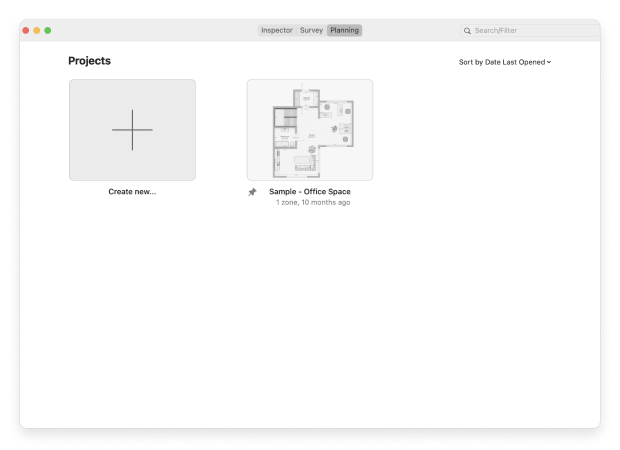
- ご自身のエリアの地図をアップロードしてください。
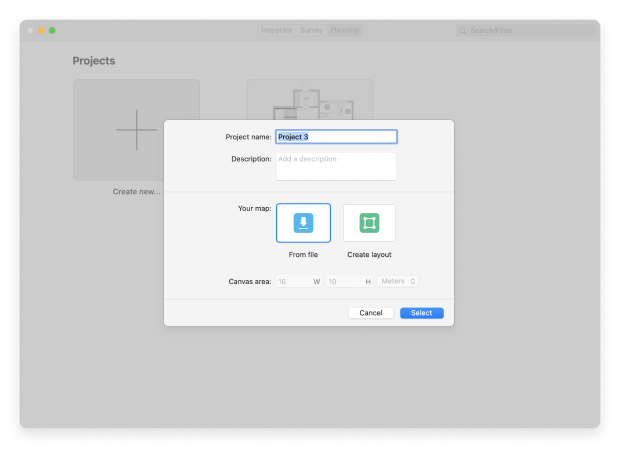
- アクセスポイントの数と場所を追加してください。
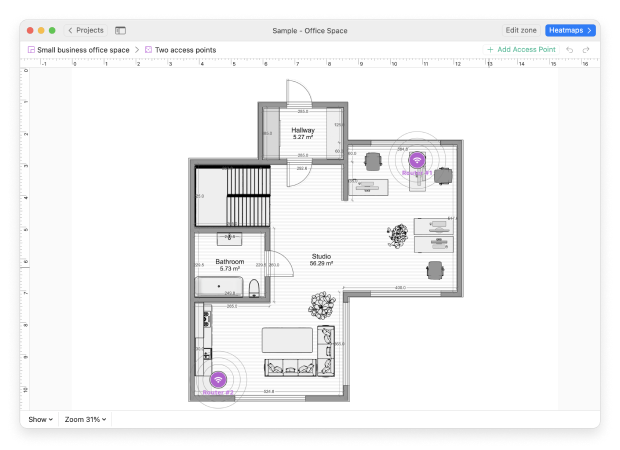
- NetSpotは、計画中のネットワークのカバレッジと信号強度をシミュレートします。

NetSpotはルーターの広範なデータベースを保持しているため、ネットワークデザインの変更がカバレッジにどのように影響するかを正確に予測することができます。この先見の明のあるアプローチは、時間がかかるおよび費用がかかる可能性のある試行錯誤の方法を避けるのに役立ち、最適なパフォーマンスとリーチを初めから調整できます。
AppleのMacOS、Microsoft Windowsのどちらにも、備え付けのワイヤレスネットワーク接続の設定画面とWiFiに接続して強度を測定するユーティリティが付属しています。ユーティリティによる測定は素早く簡単に行えますが、ネットワーク強度の測定結果の信憑性に劣ります。NetSpotを推奨する理由はここにあります。
MacOSの付属のユーティリティを使用したWiFi電波強度の測定方法:
Command + Shift + Gを同時に押すとフォルダウィンドウが表示されます。
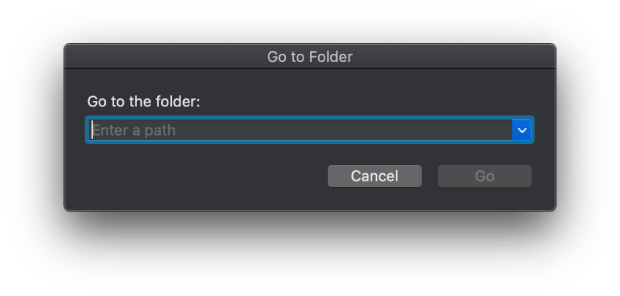
/System/Library/CoreServices/Applicationsとウィンドウに入力します。
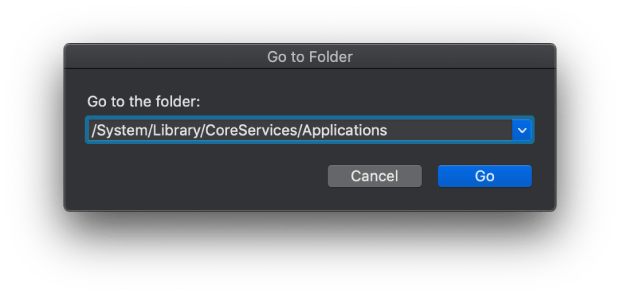
パスワードの入力を求められた場合、パスワードを入力します。
ワイヤレスの診断をダブルクリックします。

現在お使いのWiFiの現状のステータスをチェックするかの確認がウィンドウに表示されます。
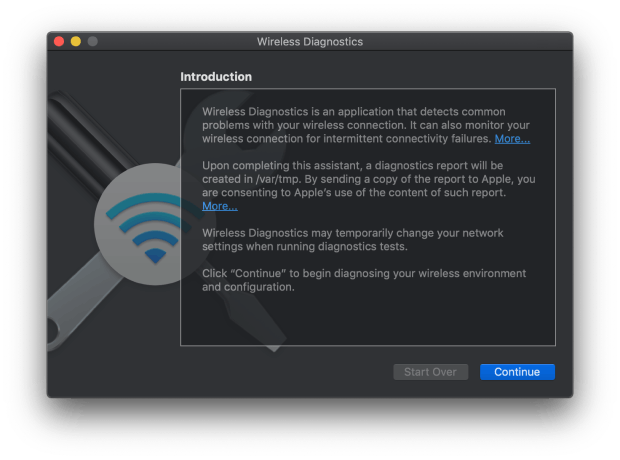
ワイヤレス診断のメニューバーより、ウィンドウ>モニタリングを選択します。
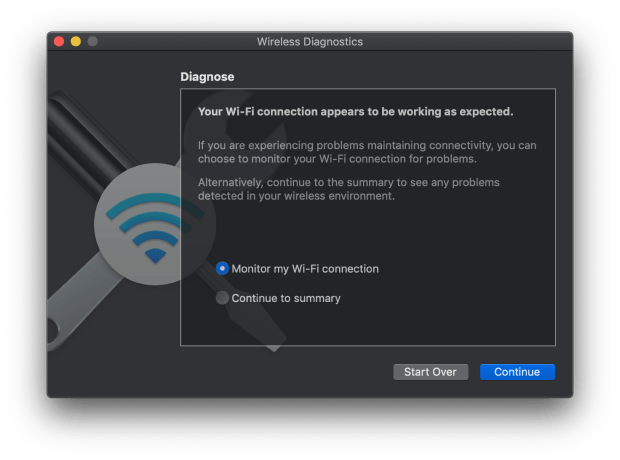
スキャンやパフォーマンスなどの、他のウィンドウオプションからも分析情報を観覧することが可能です。
Windowsの付属のユーティリティを使用したWiFi電波強度の測定方法:
コントロールパネルを開きます。
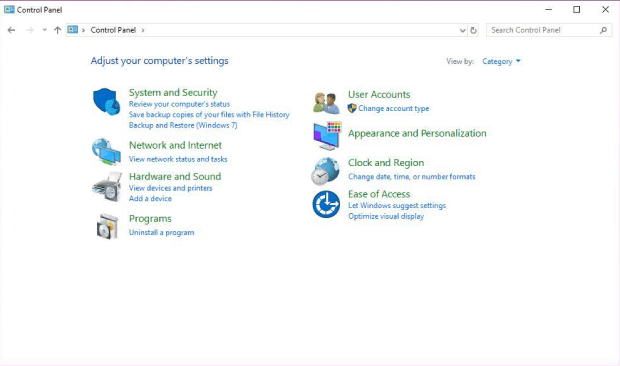
インターネットとネットワークを開き、ネットワークコネクションを選択します。
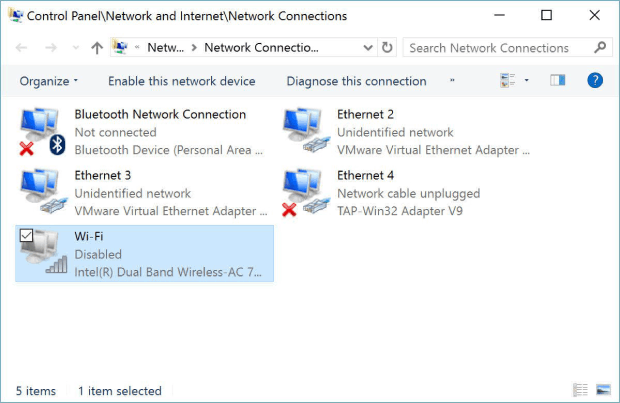
ワイヤレス接続を右クリックし、接続/切断の項目からWiFiの強度がご覧いただけます。
Windowsの場合、タスクバーにあるWiFiのアイコン。MacOSの場合は上のバーにあるWiFiのアイコンの電波の表示レベルも参考までにご利用いただけます。
製品の価値を高めるために、無線アダプターの製造業者の中には、お客様がWiFiネットワークに接続したり、重要な設定を変更したり、無線信号の強さを監視するための付随ソフトウェアユーティリティを提供しているところもあります。
付随ユーティリティはお使いの無線アダプターにCDとして同梱されている可能性もありますが、製造業者がオンラインで配布していることの方が一般的です。いずれにせよ、必要です:
WindowsまたはMacコンピュータにインストールすることで、WiFi信号の強度を確認できます。
次に、ユーティリティを起動し、Windowsを使用している場合はシステムトレイに、macOSを使用している場合はメニューバーにそのアイコンを探します。アイコン自体が、異なる数のバーを表示することによってWiFi信号の強度を示す可能性があります。
それでもダメなら、アイコンをクリックしてユーティリティ自体を開き、WiFiの信号強度情報を探してください。
オンライン上のインターネットスピードテストは、電波の強度の測定は可能となります。ダウンロードスピードやアップロードスピード、最大強度の測定なども可能となっています。インターネットプロバイダーの提供する強度の指数と実際の指数を比較し、現状の電波の強度がどのようになっているかを測定するのに最適です。
他に起動しているソフトウェアがある、複数人が同じネットワークを使用している、ISPネットワークのボトルネックの状態などを含め、電波の強度には様々な外的要素も影響していることをご留意ください。
オンライン上のスピードテストを使用した、ダウンロードスピードとアップロードスピードの測定方法。
https://www.speedtest.net/ に接続します。
「Go」ボタンをクリックし、テストの終了を待ちます。

実際のダウンロード、アップロードのスピードと、インターネットサービスプロバイダの提供する数値を比較します。
Ooklaのスピードテストはオンライン上で測定可能な数あるインターネットスピードテスト の中のひとつです。OokiaのSpeedtestやFast、SpeedOf.Me、TestMy.Net、Internet Health Test、SpeedSmartなどは有名なツールと言えます。その中でもOokiaのSpeedtestは世界中のユーザーから利用されており、そのテストの正確性からもおすすめのツールです。
iPhoneでWiFi信号強度を確認する方法
設定アプリから利用可能なネットワークのWiFi信号強度を確認できます:
設定アプリを起動します。
WiFiセクションに移動してください。

気になるネットワークの隣にあるWiFiインジケータアイコンをご覧ください。

AndroidでWi-Fi信号の強度を確認する方法
Androidユーザーとして、いくつかの簡単なタップで現在のWiFi信号強度を確認できます:
設定アプリのアイコンをタップして起動します。

WiFiセクションに移動してください。

関心のあるネットワークの横にあるWiFiインジケータアイコンを見てください。ハイライトされているバーの数がネットワークの強さに対応しています(多いほど良い)。
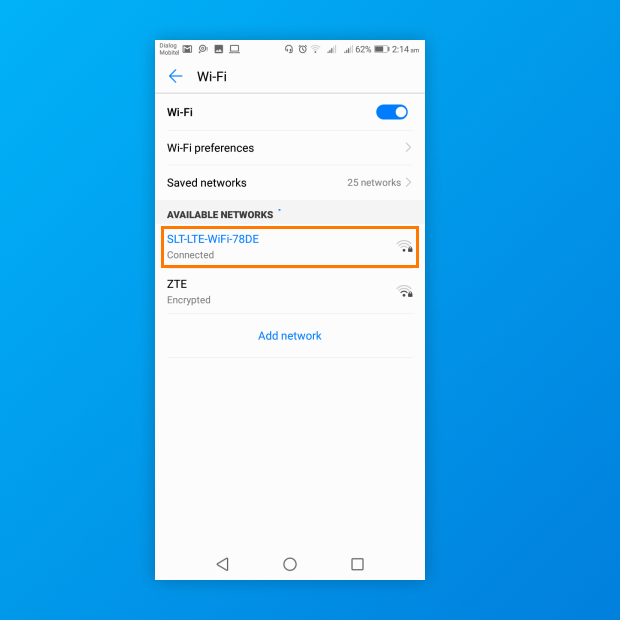
ほとんどのAndroidデバイスでは、使用可能なWiFiネットワークをタップして、その詳細情報を確認することができます。これには、その強度がどれくらい良いかの概要も含まれます。
もし設定アプリが表示する情報量に満足していない場合は、Google Playストアからサードパーティ製のWiFiアナライザー for Androidをダウンロードすることができます。


選べる優れたアナライザーは多数あり、その中でもNetSpot for Androidを含むいくつかの最高のオプションはダウンロードが無料です。近隣のWi-Fiネットワークをすべてスキャンし、信号強度、チャンネル使用、セキュリティ設定などの詳細な技術データを収集し、現在のカバレッジをより良く理解するために結果をマップ上に視覚化できます。
NetSpotはパッシブスキャンに加え、新しいネットワークの設定や既存のネットワークの改善に最適な強力な計画モードを備えています。このモードでは、信号分布をシミュレートし、アクセスポイントの配置を試行し、内蔵のメーカーリストから特定のデバイスモデルを選ぶことができます。つまり、ハードウェアを購入する前に仮想的にセットアップをテストでき、時間とお金を節約しながら最適なカバレッジを確保できます。
WLAN電波強度のトラブルシューティング
調査を終えたらアプリが現状を知るために必要な3つのWiFiヒートマップ を作成します。
- まず最初は、電波のレベルです。マップがWLANの電波レベルの診断結果を表示します。青と紫の部分は、ネットワークの電波の弱い部分になります。

- 次に、電波ノイズ率のヒートマップを見ると、様々な外的要因のノイズ(電子レンジ、コードレス電話機、蛍光灯など)が電波を阻害していることがわかります。

- 3つ目は電波の干渉率です。ワイヤレスネットワークのチャンネル同士の干渉などを見ることができます。青と紫のエリアが電波の弱く対策が必要なエリアです。

WiFi電波の弱い場所が見つかったら、改善を行いましょう。ルーターのアクセスポイントの変更や、追加、WiFi電波複製機 や WiFiエクステンダーを使用するのもまた方法です。
問題が高いノイズレベルである場合は、アクセスポイントを移動させる、干渉するデバイスを移動させるかシールドする、または2.4 GHz帯から5 GHzまたは6 GHz帯に切り替えることで、ノイズを減少させるステップを踏むことができます。6 GHz帯はさらに多くのチャンネルを提供し、干渉も少ないため、対応するデバイスにとっては優れた選択肢です。
ノイズ率が高いことが問題の場合、アクセスポイントをノイズの少ない場所に移動させたり、電磁波を発生させるデバイスを遠ざけたり、2.4GHzを5GHzに変更するなどが挙げられます。干渉率が高い場合は、チャンネルを変更し混雑を避けるなどといった対策が効果的です。以下のトラブルシューティングガイドを見て、電波レベル、ノイズレベル 、チャンネル干渉率についての詳細を学びましょう。
Wi-Fi信号の強度を改善する方法は?
Wi-Fi信号の強さを改善することは、難しくも高価でもありません — 少なくともそうである必要はありません。現在のルーターをそのまま使いながら、Wi-Fi信号の強さを即座に改善することができる多くの方法があります。以下を含む:
- ルーターの配置を最適化する: ほとんどの人がWi-Fiルーターをモデムやゲートウェイのすぐ隣に置いていますが、WiFiルーターの配置がカバレッジに大きな影響を与えることに気づいていません。理想的には、すべての部屋に均等にカバーできるように、ルーターをリビングスペースの中央に置きたいものです。リビングスペースが不規則な形をしていたり、分厚い壁やその他の障害物がある場合は、Wi-Fi信号強度アプリでシグナルヒートマップを作成し、信号の弱いエリアを発見するためにそれを使用するのが最善です。

- 信号干渉の原因を除去する:一般的な家庭には多くの信号干渉の原因があり、大型家電製品からコードレス電話、ベビーモニター、無線セキュリティカメラまで様々です。すべてを排除することはできないかもしれませんが、少なくともルーターをそれらの直ぐ隣に置かないようにしてください。

- もっと適したWi-Fiチャネルを見つける:自動で最適なWi-Fiチャネルを見つけるルーターを持っていない限り、周囲の無線活動を分析し、最も空いているWi-Fiチャネルを決定するためにWi-Fi信号強度アプリを使用する必要があります。2.4 GHz帯域において最高のパフォーマンスとカバレッジを得るには、クロスチャネル干渉を経験しない非重複チャネル(1、6、および11)を使用すべきです。

- Wi-Fiネットワークを保護する:Wi-Fiのセキュリティは重要です — というのも、セキュリティが甘いWi-Fiネットワークを悪用する悪意のあるハッカーが多く存在するからです。強力なパスワードでWi-Fiネットワークを常に保護することは、Wi-Fiの無断使用者を遠ざけるためのもう一つの理由です。可能であれば、文字、数字、特殊文字で構成されるランダムなパスワードを使用してください。または、意味のない文章である長いパスフレーズを使用することもできます。
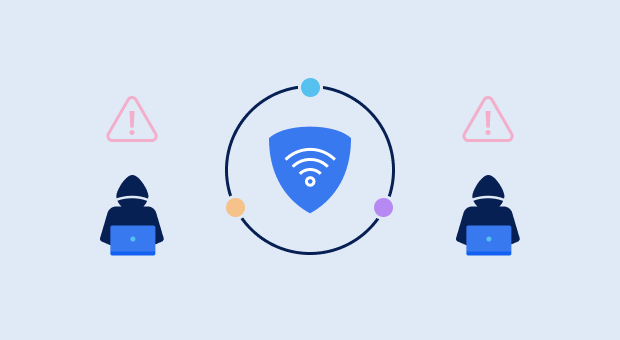
- ルーターを更新して再起動する: ルーターは非常に特定の目的を果たす小さなコンピューターです。デスクトップコンピューターやラップトップと同様に、ルーターもバグの修正とパフォーマンスの向上のためにソフトウェアの更新を受けます。たまにルーターの管理インターフェースにログインして、インストールを待っている更新がないか確認してください。更新がなくても、ルーターを再起動して新たなスタートを切ることをお勧めします。

- ルーターのアンテナを良いものに交換する:上記の方法でWiFi信号強度を増やす方法を学んだ上で、ルーターに取外し可能なアンテナがあるかどうか確認してください。もし交換できるアンテナがあるなら、オンラインで大きいものを注文し、元のアンテナを外して新しいアンテナに取り替えるだけでインストールできます。WiFiアンテナはかなり手ごろな価格で手に入り、性能の向上は即座に実感できるかもしれません。

Wi-Fiシグナルの強度にまだ満足できない場合、新しい、より強力なモデルのWi-Fiルーターに交換する必要があるかもしれません。
新しいルーターを使用すると、MU-MIMO(複数ユーザー、複数入力、複数出力を意味する)やビームフォーミングのような最新の無線技術を活用することができ、シグナルの弱いゾーンをなくし、一貫して高いデータ転送速度を実現する上で、大きな変化をもたらすかもしれません。
結論
強力なWiFi信号がなければスムーズなインターネット体験を楽しむことはできませんので、WiFi信号の強度を測定する方法を全てのインターネットユーザーが学ぶべきです。幸いなことに、WiFi信号強度の測定は特にNetSpotのようなツールの助けを借りれば難しくありません。
このWiFi信号強度アプリを使用することで、ウェブブラウジング、オンラインゲーム、オーディオやビデオのストリーミング、その他すべてのオンライン活動を問題なく楽しむために、あなたのWiFiネットワークのパフォーマンスとカバレッジの問題を容易に検出できます。
Wi-Fiシグナルの強度 — よくある質問
WiFi信号の強度を確認する方法はいくつかあります。労力をかけずに正確な読み取り値を得たい場合は、NetSpotのようなWiFi信号強度分析ツールの使用をおすすめします。単に信号が良いのか悪いのかを素早く確認したいだけなら、スマートフォンを仮設のWiFi分析器として使用することができます。
WiFiの信号強度はデシベル毎ミリワット(dBm)で示され、-70 dBmより高い信号強度は一般的な基本作業に対して十分良好と考えられています。高解像度のストリーミングやオンラインゲームなどの帯域幅または遅延が激しい作業には、少なくとも-67 dBmを目指すべきです。
iPhoneでWiFi信号の強度を確認する方法は2つあります。設定アプリを開いてWi-Fiをクリックし、利用可能なすべてのWiFiネットワークとその信号の強度のリストを確認できます。または、App StoreからWiFiアナライザーのアプリをダウンロードして、より正確なデータを収集することもできます。
それは主に使用目的に大きく依存します。たとえば、メールやカジュアルなウェブ閲覧は、ビデオストリーミングやグループビデオ会議といったものに比べてはるかに少ない帯域幅を必要とします。それを考慮すると、信号強度が -55 dBm と -75 dBm の間であればほとんどのタスクに対して受け入れられる範囲ですが、スペクトラムの低い端からは離れた方が良いでしょう。
携帯電話の信号強度を向上させるもっとも簡単な方法は、ルーターに近づくことです。もちろん、それが常に可能なわけではありませんが、そういった場合にさまざまなWiFi信号強度の最適化技術が役立ちます。それには、より適したWiFiチャネルを見つけること、5 GHz帯を活用すること、ルーターを最適な場所に配置することなどが含まれます。
WiFi信号の強さはデシベル・ミリワット(dBm)で測定され、負の数値で表されます。-70 dBmは-60 dBmよりもかなり悪いことを意味します。WiFiの信号強度が少なくとも-70 dBmであれば、ウェブを閲覧したりメールを送信するなどの基本的なオンラインタスクを行うことができるはずです。
ウェブサーフィンをするだけでなく高解像度ビデオのストリーミングを行う場合でも、常に快適なオンライン体験を楽しむためには、WiFi信号の強度は少なくとも100 Mbpsであるべきです。もちろん、あなたのニーズがもっと控えめなら、はるかに遅い接続速度でも十分です。
適切に設定されたルーターは、屋内に置かれた場合には直径50メートルの範囲を、屋外に置かれた場合には直径100メートルの範囲をカバーすることができるはずです。しかし、WiFi信号の干渉が極端なレベルに達することがある忙しい都市に住んでいる場合よりも、近隣に住宅が少ない田舎地域に住んでいる場合の方が、広い範囲を強いWiFi信号でカバーすることはずっと簡単であることに留意してください。
19 dBmの電力レベルを持つ信号は、ノートパソコンの無線LAN送信電力(15 dBm)よりもかなり強力です。この強度の信号であれば、固体の障害物を通過し、それでも満足のいくデータ転送速度を保つことができるはずです。
お使いの携帯電話では、WiFiシグナルの強さはWiFiインジケータアイコンのバーの数で示されます。フルバーの場合、WiFiシグナルの強さが優れていることを意味します。WiFiの信号強度を測定するために専用のアプリを使用したり、WiFi設定メニューから測定することもできます。
新しいものを設定する時、最初からきちんとしたいですよね。WiFiネットワークも同様です。弱い信号または全くない「デッド」スポットは、無線体験の質に大きく影響を及ぼします。WiFi信号の強度を測定し、最適なセットアップを実現することで、WiFiネットワークでよく発生する問題の多くを解消できます。
- 方法 1. NetSpotを使用してWiFi信号を測定し、問題をトラブルシューティングします。
- 方法 2. 組み込みのWiFiシグナル強度ユーティリティを使用します。
- 方法 3. 無線アダプタのユーティリティプログラムを開きます。
- 方法 4. オンラインインターネットスピードテストを使用します。
macOSに内蔵されているユーティリティを使用してWiFi信号を測るには、次の手順を実行します:
- FinderアプリでCommand + Shift + G キーを使用して、移動先のフォルダウィンドウを開きます。
- 次のようにタイプします: /System/Library/CoreServices/Applications。
- 求められた場合はパスワードを入力し、Wireless Diagnosticsアプリを開きます。
- WiFiの現在の状況を把握するために、診断を実行します。
WindowsでWiFi信号の強度を測定するには、以下の手順に従ってください:
- コントロールパネルを開き、ネットワークとインターネットを選択します。
- ネットワーク接続へ移動します。
- 調べたい無線接続を右クリックし、接続/切断 オプションを使用します。
あるいは、WindowsやmacOSのタスクバーにあるWiFiインジケータアイコンを目視で信号の強度を確認することもできます。
- ウェブブラウザで https://www.speedtest.net/ を開いてください。
- 「Go」をクリックし、テストが終了するまで待ちます。
- あなたの結果がインターネットサービスプロバイダーの宣伝されているダウンロード速度とアップロード速度とどのように相関しているかを確認してください。
WiFi信号の強度はdBmで表され、デシベル・ミリワットに相当するものです。信号強度の測定値を読む時に、dBmは負の値で表されることを知っておく必要があります。-30は-80よりも高いレベルの信号を意味します。
また、デシベル尺度は線形ではなく対数的であることを覚えておいてください:レベルの3dBの増加は信号強度を倍にし、10dBの増加は電力を10倍に相当します。一般的に、-70dBmまたは-65dBmを取得すれば、良好な信号を得ていると言えます。
WiFiサーベイを実行し、以下のビジュアライゼーションをご覧ください:
- 信号レベルの可視化は、調査したエリアをカバーしています。青と紫のエリアは、無線ネットワーク信号が最も弱い場所です。
- 信号対雑音比率のヒートマップは、どの程度環境ノイズ(電子レンジ、コードレス電話、蛍光灯など)が信号に影響しているかを表示します。こちらを参照
- 信号対干渉比率の可視化は、他の無線ネットワークからの干渉を表示します。青と紫のエリアは最も懸念されるエリアです。